Использование функции удаленного сканирования
Можно отправить отсканированные изображения на компьютер, подключенный по сети или с помощью интерфейса USB. Можно выполнить сканирование документов, которые установлены на устройстве, с компьютера.
Чтобы использовать функцию удаленного сканирования, необходимо выполнить следующие действия.
Перед использованием удаленного сканирования
Установите устройство в режим ожидания для функции удаленного сканирования перед запуском сканирования на компьютере. Процедура зависит от режима функции удаленного сканирования.
См. следующее.
Простой режим сканирования
Режим сканирования вручную
Безопасный режим сканирования
Выполнение необходимой операции на компьютере зависит от операционной системы компьютера и способа подключения.
На компьютере с ОС Windows может использоваться ActKey, а также приложения, совместимые с TWAIN (драйвер TWAIN), и приложения, совместимые с WIA (драйвер WIA, WSD Scan).
Использование ActKey (Windows)
Использование драйвера TWAIN (Windows)
Использование драйвера WIA (для ОС Windows)
Для ОС Мас Х можно использовать утилиту "Захват изображений".
Использование утилиты "Захват изображений" (ОС Mac X)
Простой режим сканирования
При использовании простого режима сканирования можно запустить сканирование с компьютера во время отображения на операционной панели экрана по умолчанию.
Заметка
Сканирование можно начать, только если на устройстве отображается следующий экран.
[Device Settings (Настройки устройства)] > [Admin Setup (Админ.настр.)] > [Manage Unit (Управление)] > [Default Mode (Режим по умолчанию)]
Процедура установки для режима по умолчанию значения «Домашняя страница» приводится в качестве примера.
-
Нажмите
 (Домашняя страница).
(Домашняя страница). -
Расположите документ в устройстве АПД или на стекле экспонирования.
-
Запустите программу сканирования на компьютере.
-
Запустите сканирование с помощью программы.
Использование ActKey (Windows)
Использование драйвера TWAIN (Windows)
Режим сканирования вручную
При использовании режима сканирования вручную функция сканирования запускается с компьютера после установки режима удаленного компьютера с помощью операционной панели.
-
Нажмите [Сканирование] или кнопку
 (СКАНИРОВАНИЕ).
(СКАНИРОВАНИЕ). -
Расположите документ в устройстве АПД или на стекле экспонирования.
-
Нажмите одну из кнопок удаленного сканирования в соответствии с ПО сканирования для включения режима ожидания для функции удаленного сканирования.
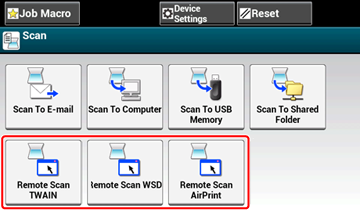
Заметка
Для отображения кнопок удаленного сканирования необходимо на сенсорной панели выбрать значение [Manual Scan Mode (Режим сканирования вручную)] на вкладке [PC Scan Mode (Режим сканирования на ПК)].
-
Запустите ПО сканирования на компьютере.
-
Выполните операцию сканирования с помощью ПО.
Использование ActKey (Windows)
Использование драйвера TWAIN (Windows)
Безопасный режим сканирования
В безопасном режиме сканирования установите с компьютера или с устройства, которое указано как место назначение, для устройства режим ожидания для функции удаленного сканирования, а затем запустите сканирование на компьютере. Возможно единовременное подключение только одного компьютера.
-
Нажмите [Сканирование] или кнопку
 (СКАНИРОВАНИЕ).
(СКАНИРОВАНИЕ). -
Расположите документ в устройстве АПД или на стекле экспонирования.
-
Нажмите одну из кнопок удаленного сканирования в соответствии с ПО сканирования для включения режима ожидания для функции удаленного сканирования.
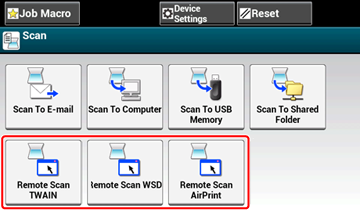
Заметка
Для отображения кнопок удаленного сканирования необходимо на сенсорной панели выбрать значение [Secure Scan Mode (Безопасный режим сканирования)] на вкладке [PC Scan Mode (Режим сканирования на ПК)].
-
Нажмите [From Network (С помощью сети)] или [From USB Interface (С помощью USB-интерфейса)] в соответствии со способом подключения устройства и компьютера.
-
Для сетевого подключения выберите компьютер, а затем нажмите [OK (ОК)].
Заметка
Если целевой компьютер не отображается, зарегистрируйте компьютер в устройстве.
-
Запустите программу сканирования на компьютере.
-
Запустите сканирование с помощью программы.
Использование ActKey (Windows)
Использование драйвера TWAIN (Windows)

